 Impossible de continuer au-delà de l'écran Connexion de l'imprimante/Connecter un câble
Impossible de continuer au-delà de l'écran Connexion de l'imprimante/Connecter un câble

Si vous ne pouvez pas continuer au-delà de l'écran Connexion de l'imprimante ou Connecter un câble, vérifiez les éléments suivants.
-
Contrôle 1 Assurez-vous que le câble USB est correctement connecté à l'imprimante et à l'ordinateur.
Raccordez l'imprimante à l'ordinateur à l'aide d'un câble USB conformément à l'illustration ci-dessous. Le port USB se situe à l'arrière de l'imprimante.
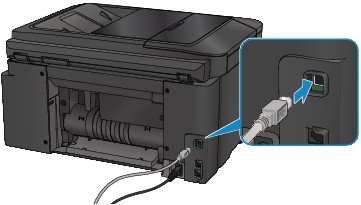
Vérifiez les éléments suivant si vous ne pouvez pas continuer au-delà de l'écran Connexion de l'imprimante.
-
Contrôle 2 Suivez la procédure ci-dessous pour connecter de nouveau l'imprimante et l'ordinateur.
 Important
Important-
Pour Mac OS, assurez-vous que l'icône de verrouillage se trouve dans l'angle inférieur gauche de l'écran Imprimantes & scanners (écran Imprimer & scanner dans Mac OS X v10.8 ou Mac OS X v10.7).
Si l'icône
 (verrouillé) est affichée, cliquez dessus pour déverrouiller. (Le nom et le mot de passe d'administrateur sont requis pour procéder au déverrouillage.)
(verrouillé) est affichée, cliquez dessus pour déverrouiller. (Le nom et le mot de passe d'administrateur sont requis pour procéder au déverrouillage.)
-
Mettez l'imprimante hors tension.
-
Débranchez le câble USB de l'imprimante et de l'ordinateur, puis connectez-le de nouveau.
-
Mettez l'imprimante sous tension.
-
-
Contrôle 3 Si vous ne parvenez pas à résoudre le problème, suivez la procédure décrite ci-dessous pour réinstaller MP Drivers.
-
Pour Windows :
-
Cliquez sur Annuler.
-
Si l'écran Échec de l'installation s'affiche :
-
Cliquez sur Recommencer.
-
Cliquez sur Quitter dans l'écran Commencer la configuration et terminez la configuration.
-
-
Si l'écran La connexion a échoué. s'affiche :
-
Cliquez sur Suivant.
-
Cliquez sur Suivant sur l'écran affiché.
-
Cliquez sur Retour au début dans l'écran Sélectionner une imprimante.
-
Cliquez sur Quitter dans l'écran Commencer la configuration et terminez la configuration.
-
-
Mettez l'imprimante hors tension.
-
Redémarrez l'ordinateur.
-
Assurez-vous d'avoir fermé toutes les applications ouvertes.
-
Procédez à nouveau à la configuration conformément aux instructions du site Web Canon.
 Remarque
Remarque- Vous pouvez utiliser le CD-ROM d'installation pour procéder à une nouvelle configuration.
-
-
Pour Mac OS :
-
Cliquez sur Suivant.
-
Cliquez sur Quitter dans l'écran affiché et terminez la configuration.
-
Mettez l'imprimante hors tension.
-
Redémarrez l'ordinateur.
-
Assurez-vous d'avoir fermé toutes les applications ouvertes.
-
Procédez à nouveau à la configuration conformément aux instructions du site Web Canon.
-
-

